¿Cómo evitar poner en mayúscula la primera letra en Outlook?
Por defecto, cuando comienzas una oración en Outlook, la primera letra de esa oración se pondrá automáticamente en mayúscula. A veces, puede que quieras mantener la primera letra en minúsculas para ciertos usos. En este artículo, te mostraremos cómo evitar que la primera letra se ponga en mayúscula en Outlook.
Evitar poner en mayúscula la primera letra en Outlook
- Mejora tu productividad de correo electrónico con tecnología de inteligencia artificial, permitiéndote responder rápidamente correos electrónicos, redactar nuevos, traducir mensajes y mucho más eficientemente.
- Automatiza el envío de correos electrónicos con CC/BCC automático, Reenvío automático por reglas; envía Respuesta automática (Fuera de la oficina) sin necesidad de un servidor de intercambio...
- Recibe recordatorios como Indicar al responder a un correo electrónico en el que estoy en CCO cuando respondes a todos estando en la lista CCO, y Recordatorio cuando falten adjuntos para adjuntos olvidados...
- Mejora la eficiencia del correo electrónico con Responder (todos) Con adjuntos, Auto Agregar Saludo o Fecha y Hora en la firma o Asunto, Responder múltiples correos electrónicos...
- Optimiza el envío de correos electrónicos con Recuperar correos electrónicos, Herramientas de archivos adjuntos (Comprimir archivos adjuntos, Guardar automáticamente), Eliminar duplicados y Informe rápido...
Evitar poner en mayúscula la primera letra en Outlook
Puedes evitar que la primera letra se ponga en mayúscula en Outlook desactivando la función de capitalización automática de la primera letra.
1. Por favor, haz clic en Archivo > Opciones en Outlook 2010 y 2013.
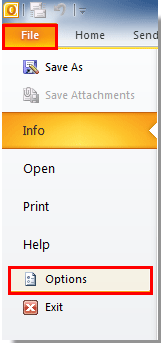
En Outlook 2007, por favor haz clic en Herramientas > Opciones. Ver captura de pantalla:
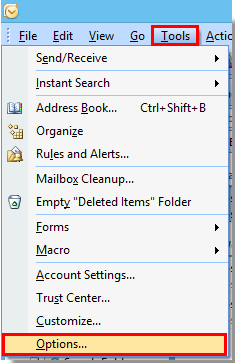
2. En el cuadro de diálogo Opciones de Outlook, selecciona Correo en el panel izquierdo, luego ve a la sección Redactar mensajes y haz clic en el botón Ortografía y Autocorrección. Ver captura de pantalla:
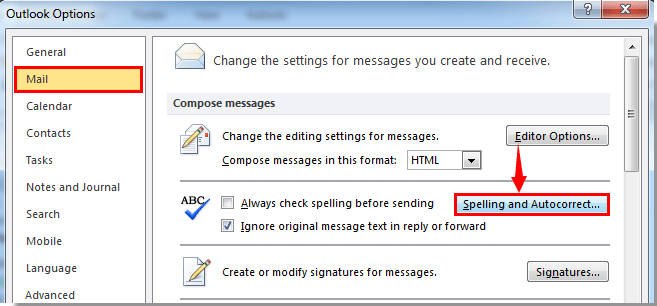
En Outlook 2007, en el cuadro de diálogo Opciones, haz clic en la pestaña Ortografía y luego en el botón Ortografía y Autocorrección.
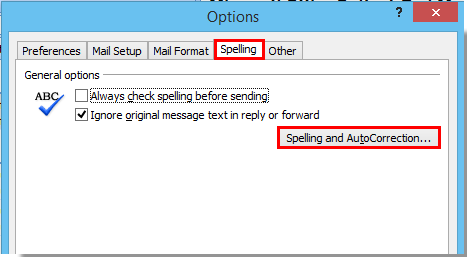
3. Cuando aparezca el cuadro de diálogo Opciones del Editor, haz clic en Revisión en la barra lateral izquierda, luego haz clic en el botón Opciones de Autocorrección en la sección Opciones de Autocorrección.
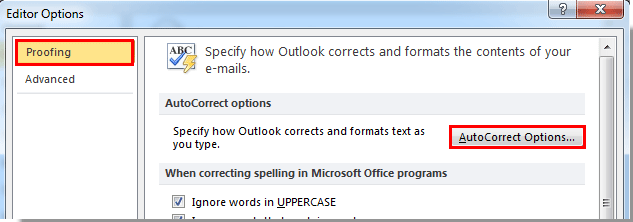
4. En el cuadro de diálogo Autocorrección, bajo la pestaña Autocorrección, realiza las siguientes operaciones según sea necesario:
1). Desmarca la casilla Poner en mayúscula la primera letra de las oraciones si deseas desactivar la función de poner en mayúscula la primera letra de las oraciones;
2). Desmarca la casilla Poner en mayúscula la primera letra en celdas de tabla si no necesitas que las primeras letras se pongan en mayúscula en las tablas;
3). Desmarca la casilla Poner en mayúscula los nombres de los días si necesitas evitar que la primera letra de los nombres de los días se ponga en mayúscula.
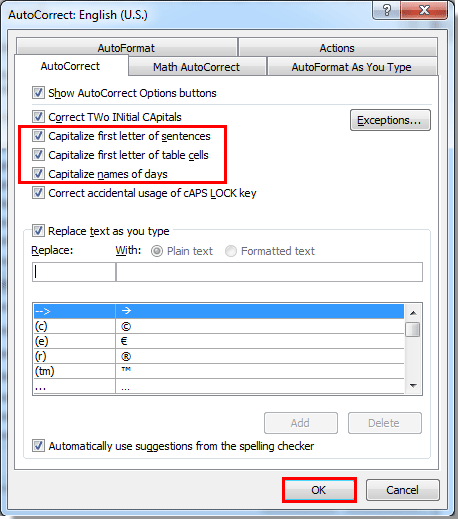
5. Luego haz clic en el botón Aceptar.
6. Haz clic en los botones Aceptar en los siguientes cuadros de diálogo para finalizar toda la configuración.
Las mejores herramientas de productividad para Office
Noticia de última hora: ¡Kutools para Outlook lanza su versión gratuita!
¡Descubre el nuevo Kutools para Outlook con más de100 increíbles funciones! Haz clic para descargar ahora.
📧 Automatización de correo electrónico: Respuesta automática (disponible para POP e IMAP) / Programar envío de correo electrónico / CC/BCC automático por regla al enviar correo / Reenvío automático (Regla avanzada) / Agregar saludo automáticamente / Dividir automáticamente correos con múltiples destinatarios en emails individuales...
📨 Gestión de correo electrónico: Recuperar correo electrónico / Bloquear correos fraudulentos por asunto y otros filtros / Eliminar duplicados / Búsqueda Avanzada / Organizar carpetas...
📁 Adjuntos Pro: Guardar en lote / Desanexar en lote / Comprimir en lote / Guardar automáticamente / Desconectar automáticamente / Auto Comprimir...
🌟 Magia en la interfaz: 😊Más emojis bonitos y modernos / Avisos cuando llegan emails importantes / Minimizar Outlook en vez de cerrar...
👍 Funciones en un clic: Responder a Todos con Adjuntos / Correos antiphishing / 🕘Mostrar la zona horaria del remitente...
👩🏼🤝👩🏻 Contactos y Calendario: Agregar contacto en lote desde emails seleccionados / Dividir un grupo de contactos en grupos individuales / Eliminar recordatorio de cumpleaños...
Utiliza Kutools en tu idioma preferido — disponible en Inglés, Español, Alemán, Francés, Chino y más de40 idiomas adicionales.


🚀 Descarga con un solo clic — Consigue todos los complementos para Office
Muy recomendado: Kutools para Office (5 en1)
Descarga los cinco instaladores a la vez con solo un clic — Kutools para Excel, Outlook, Word, PowerPoint y Office Tab Pro. Haz clic para descargar ahora.
- ✅ Comodidad en un solo clic: Descarga los cinco paquetes de instalación en una sola acción.
- 🚀 Listo para cualquier tarea en Office: Instala los complementos que necesites cuando los necesites.
- 🧰 Incluye: Kutools para Excel / Kutools para Outlook / Kutools para Word / Office Tab Pro / Kutools para PowerPoint